Dans la gestion d’événements, l’accès à des rapports détaillés et personnalisables peut grandement améliorer la planification, l’exécution et l’évaluation des événements. Timelyle logiciel permet aux organisateurs d'événements d'exporter des rapports PDF personnalisés pour les événements, avec des filtres avancés et une personnalisation du contenu. Cet article vous guidera tout au long du processus de création de rapports d'événements et mettra en évidence les avantages de l'utilisation de ces documents pour améliorer la gestion de vos événements.
1. Avantages de l'exportation de rapports PDF pour les événements
Les rapports d'événements personnalisés aident les organisateurs à obtenir des informations précieuses et à soutenir la prise de décision basée sur les données :
- Planification améliorée:En exploitant les données sur les événements passés et à venir, les organisateurs peuvent optimiser la planification de leurs futurs événements en obtenant un aperçu des activités programmées sur chaque lieu.
- Présentation professionnelle:Les rapports PDF facilitent la présentation de données organisées et professionnelles aux parties prenantes ou aux clients, améliorant ainsi la transparence et la communication.
2. Qu'est-ce que le rapport PDF pour les événements ?
La fonction d'exportation PDF dans TimelyLe logiciel de permet aux organisateurs d'événements de générer des rapports sur les événements. Vous pouvez filtrer et personnaliser le contenu pour répondre à des besoins spécifiques.
3. Comment exporter un rapport PDF pour les événements avec Timely
Timely permet aux organisateurs d'événements de générer des rapports PDF complets pour les événements avec des filtres et des champs de données personnalisés. Suivez ces étapes pour accéder, filtrer et exporter des rapports d'événements.
- Connectez-vous à votre Timely tableau de bord.
- Dans le menu de gauche, allez à Rapports.
- Choisir Événements pour ouvrir le tableau de bord des rapports d'événements.
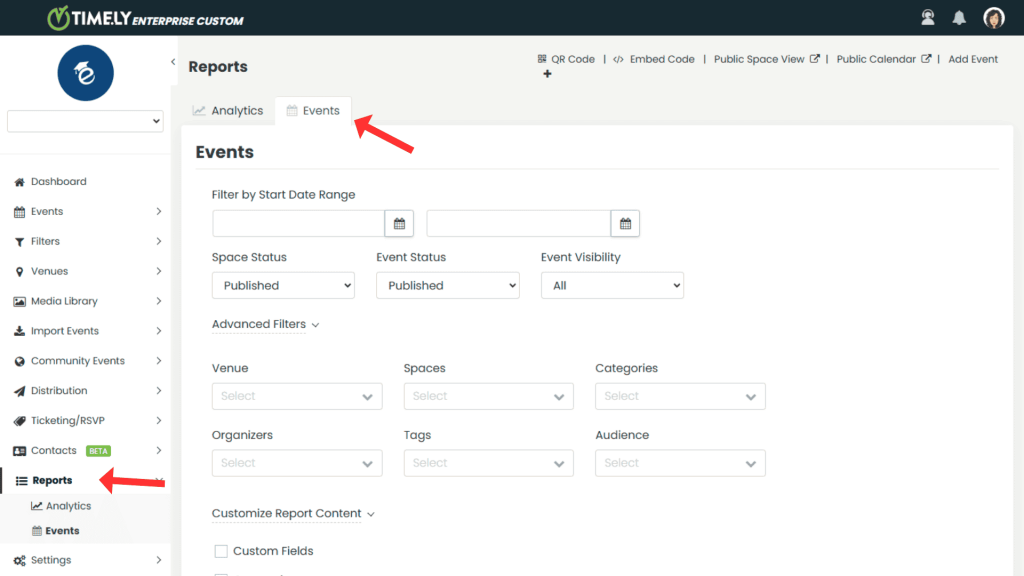
3.1 Définir les filtres de base :
- Dans l' Événements onglet, vous verrez des options pour filtrer le rapport par Plage de dates de débutUtilisez le sélecteur de date pour sélectionner la période des événements que vous souhaitez inclure dans votre rapport.
- Choisir Statut de l'espace (par exemple, Tous, Publié, Brouillon) pour filtrer par l'état de publication actuel de l'espace.
- complet » Statut de l'événement (par exemple, Tous, Publié, Brouillon, En attente, Rejeté, Corbeille) pour inclure uniquement les événements qui correspondent à ce statut spécifique.
- Choisir Visibilité des événements (par exemple, Tous, Public, Privé) pour filtrer les événements en fonction des personnes autorisées à les consulter. Par exemple, choisissez Public mode pour les événements visibles par tous ou Privé mode pour les événements à accès restreint.
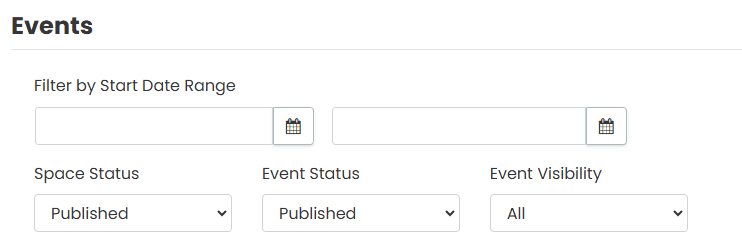
3.2 Appliquer des filtres avancés :
- Cliquez sur Filtres avancés pour accéder à des critères plus spécifiques pour personnaliser votre rapport.
- Utilisez des filtres tels que :
- Lieu:Sélectionnez des lieux spécifiques pour concentrer votre rapport sur des espaces particuliers au sein de chaque lieu.
- Les espaces:Choisissez les espaces individuels que vous souhaitez inclure.
- Catégories: Filtrez par catégories d'événements, telles que des ateliers, des réunions ou des conférences.
- Organisateurs:Affinez le rapport aux événements gérés par des organisateurs spécifiques.
- Tags:Ajoutez des balises pour inclure des types d’événements ou des thèmes spécifiques.
- Audience :Filtrer par public cible, vous permettant de vous concentrer sur les espaces qui s'adressent à des groupes particuliers.
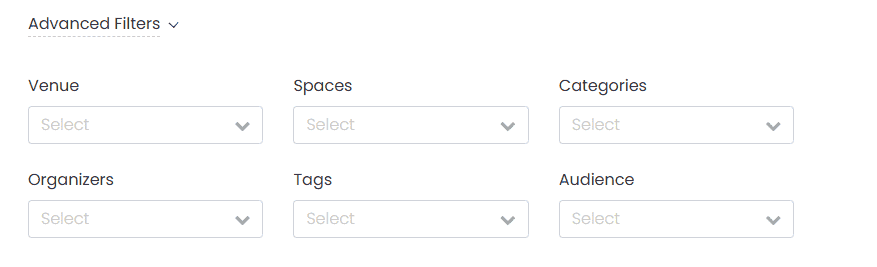
3.3. Personnaliser le contenu du rapport :
- Sous Personnaliser le contenu du rapport, sélectionnez les champs de données spécifiques que vous souhaitez inclure dans le rapport PDF. Les options disponibles incluent :
- Les champs personnalisés:Affichez des champs personnalisés supplémentaires que vous avez configurés pour les données d'événement, offrant des informations plus approfondies adaptées à vos besoins de reporting.
- Catégories: Incluez des catégories d’événements pour ajouter du contexte et de la segmentation à votre rapport.
- Tags:Afficher les balises pour classer et décrire davantage les événements.
- Organisateurs:Afficher les noms des organisateurs responsables de chaque événement, utile pour le suivi de la gestion et de la coordination.
- Filtres personnalisés:Utilisez des filtres personnalisés pour un contrôle encore plus précis sur les données incluses dans votre rapport.
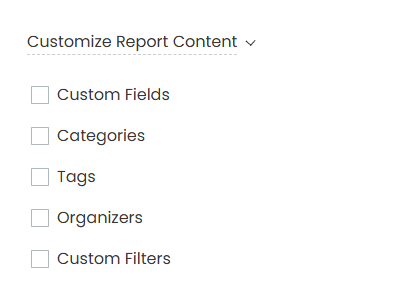
Une fois que vous avez appliqué tous les filtres souhaités et sélectionné les champs de contenu, cliquez sur le Export en bas de l'écran pour générer votre PDF. Vérifiez le rapport PDF pour vous assurer que toutes les données sélectionnées sont incluses. S'il est prêt, téléchargez le rapport sur votre appareil.
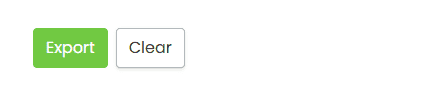
Cette fonctionnalité permet aux gestionnaires d'événements de disposer de données de calendrier pour affiner la planification et la coordination de leurs événements, garantissant ainsi que chaque événement atteigne son plein potentiel. Découvrez d'autres moyens d'améliorer la gestion de vos événements avec Timelyles solutions. Avec TimelyGrâce aux capacités de création de rapports PDF, les organisateurs d'événements peuvent facilement suivre et présenter les données cruciales des événements, simplifiant ainsi l'analyse et favorisant une planification réussie des événements.
Besoin d'aide supplémentaire ?
Pour plus de conseils et d'assistance, veuillez visiter notre Help Center. De plus, si vous avez des questions ou avez besoin d'aide, n'hésitez pas à contacter notre équipe de réussite client en ouvrant un ticket d'assistance depuis votre Timely tableau de bord du compte.
De plus, si vous avez besoin d’une assistance supplémentaire pour la mise en œuvre et l’utilisation Timely système de gestion d'événements, nous sommes heureux de vous aider. Découvrez tous les services professionnels nous proposons, et n'hésitez pas à entrer en contact avec nous dès aujourd'hui !